Знаем, че в Windows 10 можем лесно да зададем файлове като частни или публични с помощта на разрешения.Да, така е и може лесно да се приложи към файла чрез промяна на атрибутите на файла.Въпреки това, много пъти, когато искаме да променим разрешенията за файлове, ще се появи грешка!КатоНе може да се изброят обекти в контейнераГрешки като тази са една от често срещаните грешки.
Просто трябва да се отпуснете, защото тук ще ви покажем ефективен и бърз начин заКоригирането на неуспеха при изброяване на обекти в Container Access е Отказана грешка в Windows 10.
Какво не успя да изброи обектите в грешката на контейнера?
В Windows 10 невъзможността да се изброят обекти в грешка за отказан достъп до контейнер е често срещана грешка, която потребителите срещат, когато обработват всички разрешения за файлове или папки.Следователно Windows 10 ни позволява да споделяме голям брой файлове и папки с множество потребители чрез локалната мрежа.
Когато се опитвате да промените правата за достъп на потребителя до определени файлове или папки на определени потребителски групи като администратор, може да се появи грешката „Не може да се изброят обекти в контейнера“.
Какво причини този проблем?
Е, важно е да знаете причината, поради която възниква тази грешка.
Двете основни причини, които причиняват грешката в Windows 10 не могат да изброят обекти в контейнера, могат да бъдатПоради конфликт на разрешения между файлове или папки или защото са конфигурирани някои неправилни настройки на папката.
Как да коригирате грешката, че обектите не могат да бъдат изброени в грешка в контейнера на Windows 10
Има два начина.Просто следвайте стъпките, посочени по-долу, за да коригирате грешката.
Метод 1: Промяна на собствеността на папката
Стъпка 1.
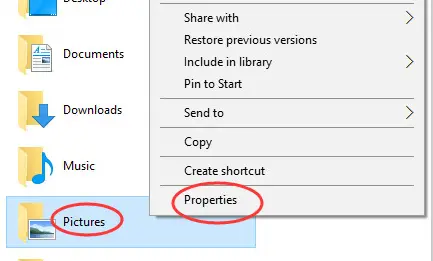
- Първо, трябва да щракнете с десния бутон върху папката или файла, чиито разрешения искате да промените.
- След това трябва да щракнете върху бутона Свойства.
Стъпка 2.
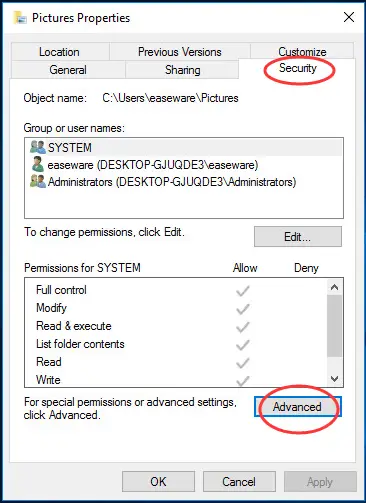
След това щракнете върху раздела „Разширени“ под панела „Сигурност“.
трета стъпка
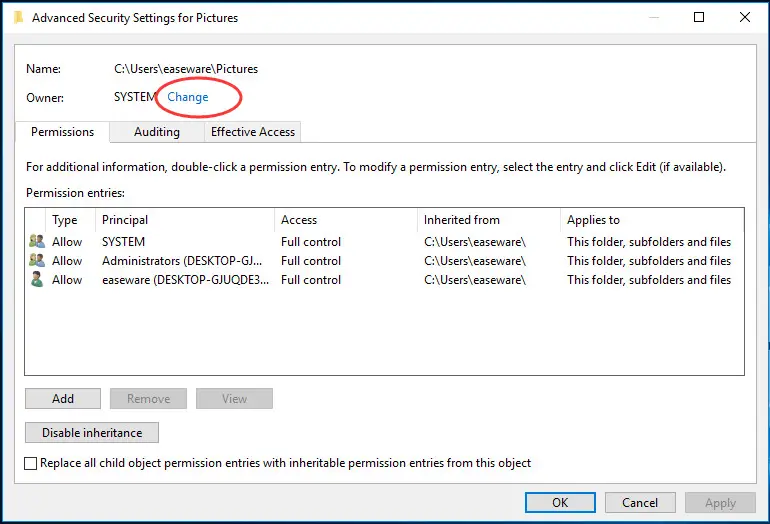
Сега щракнете върху бутона за промяна.
Стъпка 4.
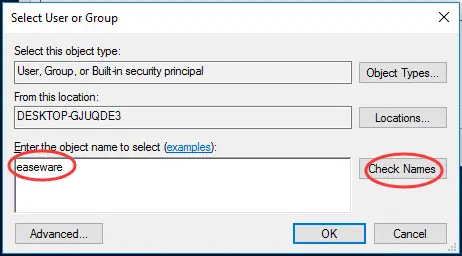
- След това трябва да въведете вашето потребителско име в показаното поле.
- Сега щракнете върху "Проверка на името" и след това щракнете върху "OK".
петата стъпка
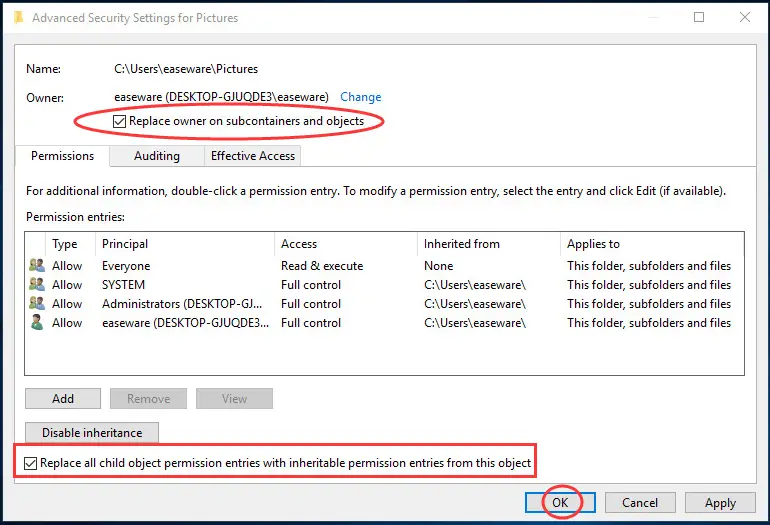
- Трябва да проверите следните две условия:
- Можете да замените собственика на обект или дъщерен контейнер или можете да замените всички записи за разрешения за дъщерен обект с наследствени записи за разрешения за обекта
- Сега щракнете върху OK.
Шеста стъпка
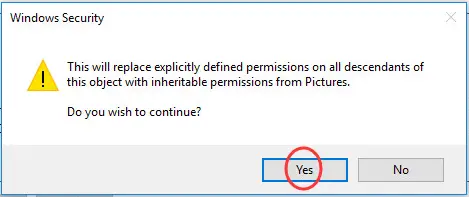
Когато бъдете подканени от защитата на Windows, можете да щракнете върху „Да“.
Метод 2: Потискайте предупрежденията, за да коригирате грешки в Windows 10
С „Настройки за контрол на потребителския акаунт“ можете лесно да деактивирате всички опции за уведомяване и това също ви позволява да правите промени в разрешенията в папката, без да показвате никакви известия или изскачащи прозорци.
За да използвате метод 2 за успешна промяна на разрешенията за папка, моля, следвайте стъпките по-долу:
първа стъпка:
Отворете менюто „Старт“ и въведете „Промяна на настройките за контрол на потребителските акаунти“ или „UAC“ в лентата за търсене „Старт“.Опцията за промяна на настройките за контрол на потребителския акаунт ще се появи в резултатите от търсенето.Трябва да го отворите.
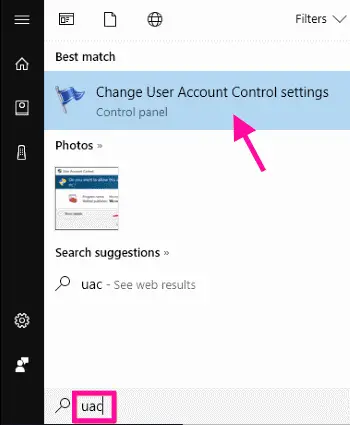
Втора стъпка:
Скоро ще се покаже плъзгач.Плъзнете плъзгача надолу, за да не уведомявате никога.Когато приключите, щракнете върху бутона OK.Ако се появи диалоговият прозорец за разрешение, щракнете върху Да.
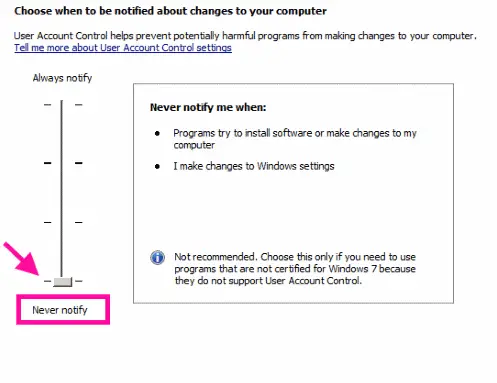
След като завършите тази стъпка, рестартирайте устройството.След рестартиране трябва да зададете разрешения за папка.Следователно, това ще ви позволи много лесно да зададете разрешения за папка или файл.
Окончателна присъда
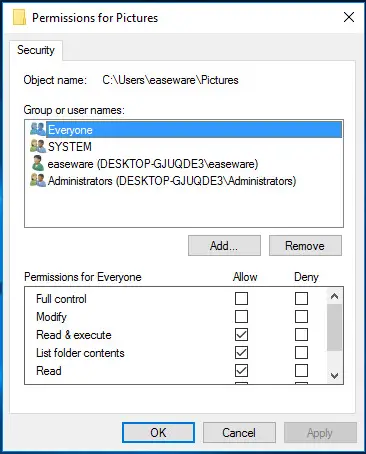
Сега можете лесно да промените разрешенията на публични или частни файлове.
Ако всички стъпки са невалидни, може да се наложи да започнете отначало.Първо създайте нова папка, добавете файлове и след това задайте разрешения за папка за други потребители в мрежата.
Също така, не забравяйте да ни уведомите дали тези методи работят за вас.Ако имате въпроси, моля не се колебайте да коментирате по-долу.


![Как да видите версията на Windows [много просто]](https://infoacetech.net/wp-content/uploads/2023/06/Windows%E7%89%88%E6%9C%AC%E6%80%8E%E9%BA%BC%E7%9C%8B-180x100.jpg)


